Denne artikkelen omhandler navigasjonsenheter som fortsatt bruker MyDrive Connect for å oppdatere, endre eller installere nye kart.
For nyere enheter som bruker Wi-Fi®, klikker du her: Oppdatere enheten via Wi-Fi .
- Kontroller at du har MyDrive Connect installert på datamaskinen.
- Koble enheten til datamaskinen, og start MyDrive Connect.
- Logg på med TomTom-kontoen din hvis du blir bedt om det, og vent til enheten er slått på.
Når enheten er tilkoblet, sjekker MyDrive Connect om det finnes noen oppdateringer og synkroniserer eventuelle endringer fra enheten. - Klikk på Se oppdateringer for å administrere innholdet.
Merk : Hvis det finnes en programvareoppdatering, må du installere denne først. Den er allerede valgt på toppen av listen, så du trenger bare å klikke på Oppdater valgte for å installere den. - For å laste ned og installere oppdateringer velger du dem fra listen, og klikker på Oppdater valgte.
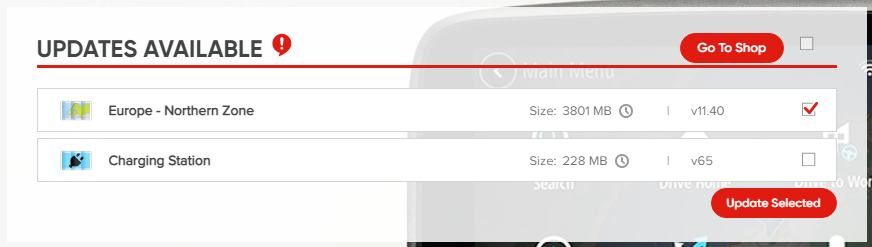
Oppdateringen(e) lastes først ned til datamaskinen din. De føres deretter over til navigasjonsenheten. Til slutt installeres de på enheten.
Sørg for at du ikke kobler navigasjonsenheten fra datamaskinen før både enheten og MyDrive Connect viser at oppdateringen er fullført.
Administrere innhold
Du kan også legge til, slette eller endre kartene du har installert på navigasjonsenheten i Mitt innhold-fanen.
Når du ruller ned til Mine kart, ser du kartene som er installert på, samt tilgjengelige for enheten din. Klikk på et kartbilde for å se flere detaljer.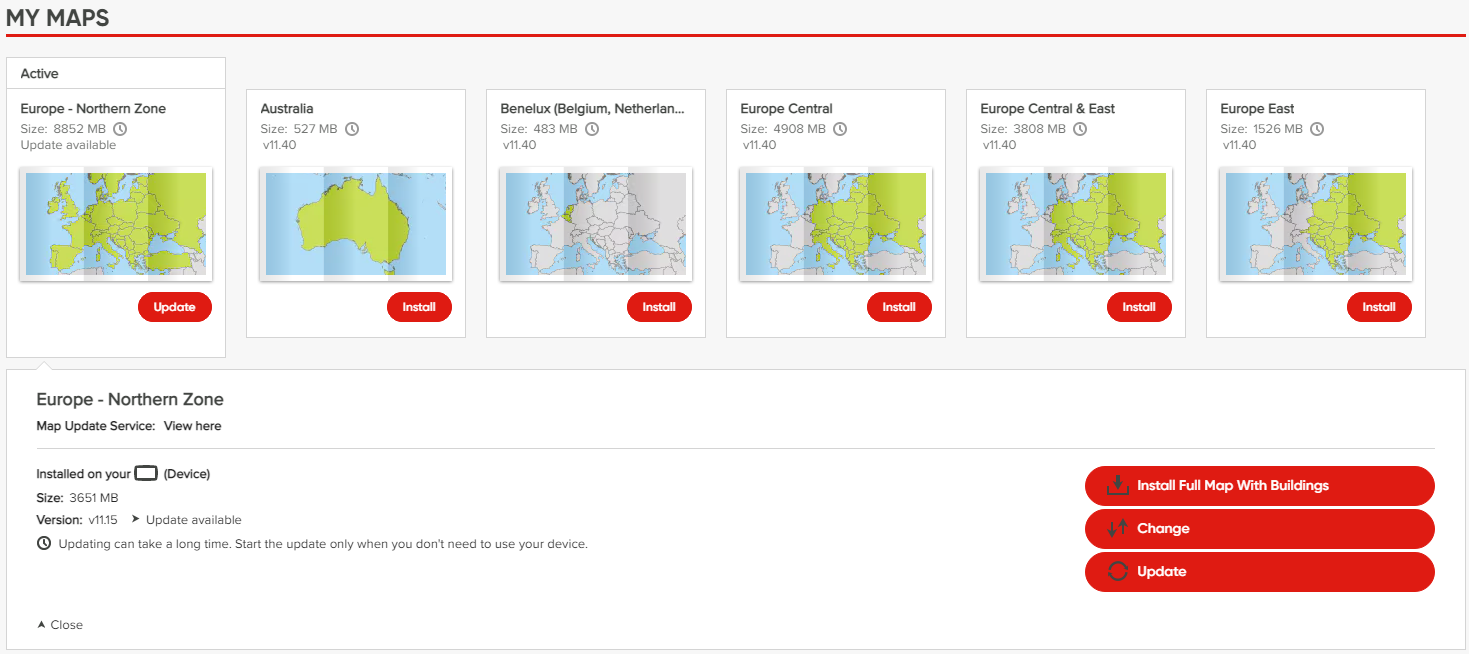
- Endre – Installer kart med en annen dekning for å få en mindre eller større versjon. Noen kart lar deg velge versjoner med en annen landsdekning slik at du kan installere et mindre kart som likevel passer til behovene dine.
- Avinstaller – Slett det valgte kartet. Hvis du har installert flere kart, kan du slette kart for å frigjøre plass, men du må alltid ha minst ett kart installert på enheten.
- Installer – Legg til et nytt kart som du kan bruke på navigasjonsenheten. Delen Mine kart viser alle kartene som var inkludert på enheten og som du kan kjøpt til den, slik at du helt fritt kan installere eller bytte rundt på disse.
Relaterte artikler:
Ingen kart er tilgjengelige (MyDrive Connect)
Feil under oppdateringer med MyDrive Connect
Oppdatere plasseringer av fotobokser på navigasjonsenheten
Se videoen
Denne videoen viser hvordan du oppdaterer eller endrer de installerte kartene på enheten, og hvordan du installerer et helt nytt kart. Stegene i denne videoen gjelder for alle enheter som støtter MyDrive Connect. Se: Fjerne ubrukt innhold for mer informasjon om hvordan du frigjør plass på enheten.